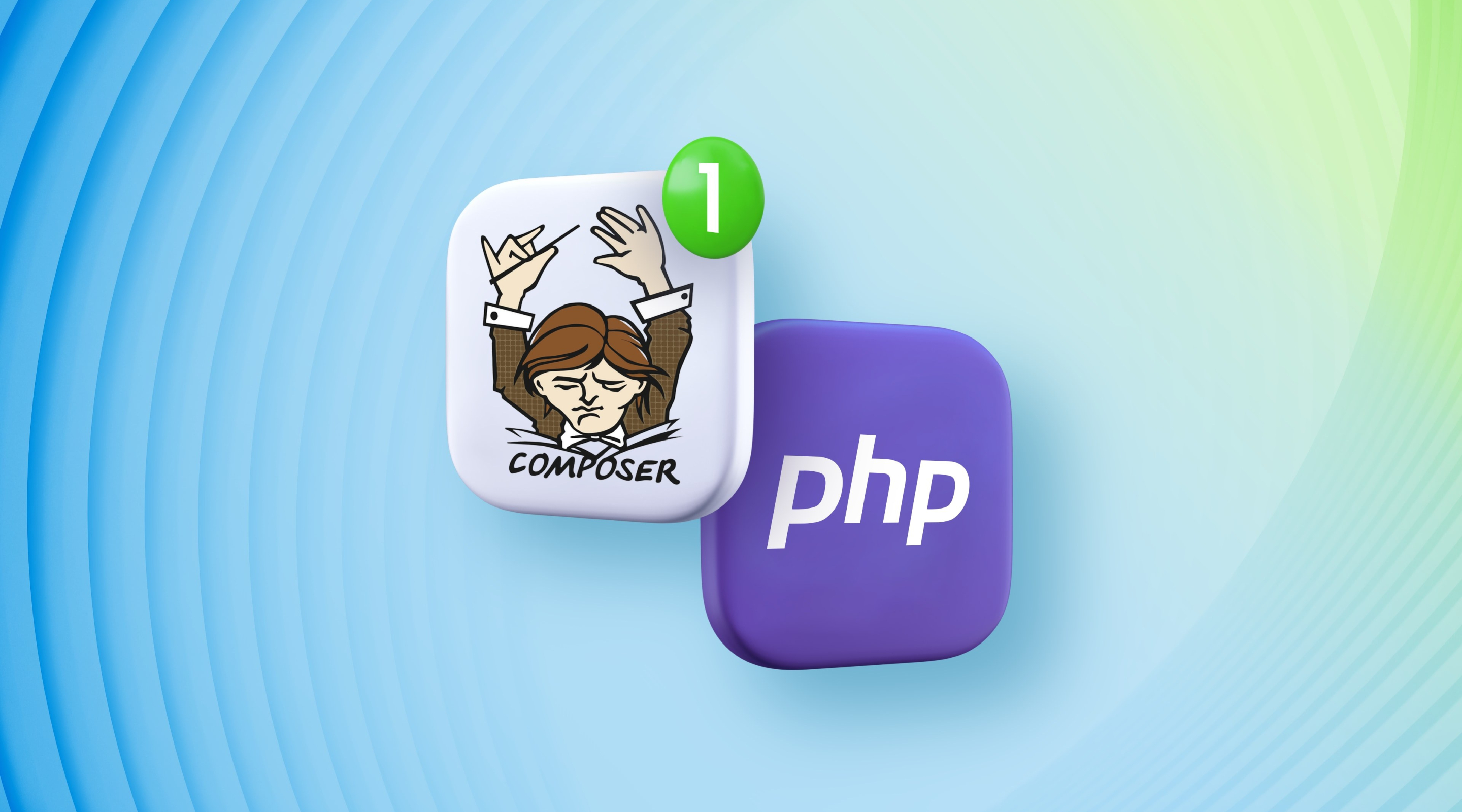Мова програмування PHP швидко розвивається з кожним роком. Щомісяця реєструють десятки, або навіть сотні бібліотек для роботи з PHP проектами. На сайті packagist зазначено, що з 2012 року було зареєстровано понад 330 тисяч бібліотек. Буквально кілька запущених команд у терміналі — і будь-яка з цих бібліотек вже підключена до вашого проекту.
Звучить привабливо, правда? І все-таки, як це реалізувати?
Саме Composer допоможе впоратися з таким завданням. Отже, Composer — менеджер пакетів для PHP. Цей інструмент дозволяє не тільки встановлювати сторонні пакети, але й оновлювати їх при виході нових версій. Також за допомогою Composer можна легко створювати пакети для бібліотек.
Як встановити Composer
Composer можна встановити локально, директорії проекту, або глобально. Встановивши Composer глобально, його можна використовувати у будь-якому проекті.
Детальну інструкцію зі скачування інсталятора можна прочитати за цим посиланням. Після завантаження файлу установки можемо приступити до установки Composer.
Встановлення — Linux/Unix/macOS
Локально
Після правильного завантаження та встановлення інсталятора у директорії проекту з'явиться файл 'composer.phar'.
Щоб запустити Composer локально, достатньо виконати команду в терміналі, перебуваючи у директорії проекту.
php composer.pharГлобально
Для того щоб зробити Composer глобальним і викликати його з будь-якої директорії, достатньо виконати команду в терміналі:
mv composer.phar /usr/local/bin/composerТепер запустіть composer, щоб запустити менеджер пакетів замість php composer.phar.
Встановлення — Windows
Для того щоб встановити Composer глобально для Windows, потрібно виконати наступні кроки:
Створити новий composer.bat файл поруч з composer.phar:
Використовуючи cmd.exe:
C:\bin> echo @php "%~dp0composer.phar" %*>composer.batВикористовуючи PowerShell:
PS C:\bin> Set-Content composer.bat '@php "%~dp0composer.phar" %*'Додайте каталог до змінного середовища PATH, якщо це ще не зроблено. Для отримання інформації про зміну змінної PATH дивіться цю статтю.
Закрийте поточний термінал. У новому вікні терміналу введіть наступну команду, щоб перевірити роботу Composer:
C:\Users\username>composer -V
Composer version 2.0.12 2021-04-01 10:14:59Синтаксис та опції Composer
Перше, що необхідно сказати, Composer — це консольна утиліта, вона не має графічного інтерфейсу, однак це не робить її гіршою. Її синтаксис досить простий, а подивитися всі опції та команди можна ввівши команду 'composer' у терміналі.
Список усіх опцій та команд можна розглянути нижче:
Найкорисніші:
- -h — вивести довідку по утиліті
- -q — скорочений варіант виведення
- -V — показати версію утиліти
- -n — не ставити інтерактивні питання
- -v, -vv, -vvv — налаштування подробиці виводу
- -d — використовувати вказану робочу директорію
Список команд, що часто використовуються:
- archive — архівує поточний проект як бібліотеку для відправки в мережу
- check-platform-reqs — перевіряє, чи дотримані системні вимоги
- create-project — створює проект на основі пакета в зазначену директорію
- depends — виводить залежності пакету
- dump-autoload — оновлює систему автозавантаження класів
- exec — дозволяє виконувати скрипти із встановлених пакетів
- init — створює порожній проект у поточній папці
- list — виводить список доступних команд
- outdated — виводить список пакетів, для яких є оновлення
- prohibits — виводить назви пакетів, які заважають встановити вказаний пакет
- search — пошук пакетів у репозиторіях
- self-update — оновлення Composer до останньої версії, працює тільки при локальній установці
- show — інформація про пакет
- update — оновлює всі пакети до найактуальнішої версії
Встановлення проекту на основі пакету
Швидше за все, для майбутніх проектів, ви використовуватимете фреймворки, щоб мати базовий функціонал з коробки. У таких випадках вам знадобиться розгортати проект на основі існуючого пакета, Composer завантажить пакет з репозиторію і просто розпакує його в потрібну вам директорію.
Для цього використовуйте команду create-project, наприклад:
composer create-project laravel/laravel app_dirде:
composer — звернення до утиліти
create-project — команда
laravel/laravel — пакет фреймворку laravel
app_dir — директорія, в яку Composer розпакує вказаний пакет
Встановлення пакетів
Щоб інсталювати пакет за допомогою Composer, необхідно використовувати команду require. Утиліта встановить вказаний пакет і запише його у файл composer.json.
Наприклад, встановимо пакет для зручного виведення змінних:
composer require larapack/ddТакож можна вказати опцію --dev перед написанням назви пакета, щоб пакет був обов'язковим, але використовувався лише у розробці.
Усі доступні пакети можна переглянути в сервісі Packagist.
Оновлення пакетів
Пакети необхідно оновлювати, щоб уникнути уразливостей у проектах та усунення старих проблем з боку підключених бібліотек.
Для оновлення всіх пакетів достатньо ввести команду update:
composer updateабо
composer update –devВидалення пакетів
Для видалення пакета необхідно ввести команду remove та вказати потрібний пакет, також можна додати опцію –dev, якщо це пакет для розробників.
composer remove larapack/ddМожна також видалити непотрібні пакети у файлі composer.json та запустити команду на оновлення.
Скидання автозавантаження
Composer з коробки може бути ролі автозавантажувача класів. Він використовує стандарт PSR-4. Іноді трапляється, що класи закешувалися, і новий клас не помітний у проекті.
У таких випадках необхідно виконати команду скидання:
composer dump-autoloadабо
composer duВисновки
Composer це досить потужна утиліта для того, щоб зробити вашу роботу з проектом комфортною. З її допомогою ви легко зможете додавати, оновлювати та видаляти необхідні вам пакети. Також приємним бонусом є те, що утиліта надає автозавантажувач класів із коробки.
У наступній статті ми поговоримо з вами про створення власного пакета за допомогою Composer та про те, як його додавати до сервісу packagist.